Diese Registerkarte enthält die Einstellungen für den Modus Redline. Sie erlaubt den Pfad zum Ordner mit Redline Dateien, in dem sie bei der automatischen Ladung gesucht werden, festzulegen.
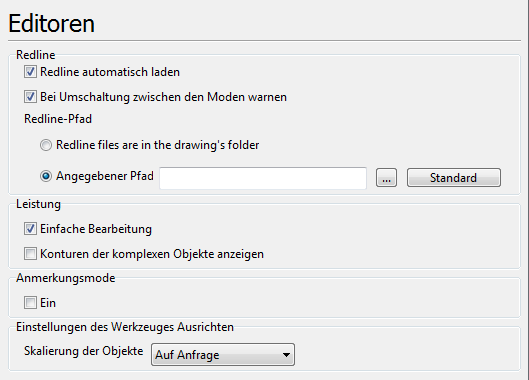
•Redline automatisch laden - schalten Sie diese Option ein, damit ABViewer die Redline - Dateien zusammen mit entsprechenden CAD-Dateien lädt. Die Redline Dateien werden in der Verzeichnis, die in der Gruppe Redline-Pfad dieser Registerkarte des Dialogfensters Einstellungen gesucht. Man darf nicht vergessen, dass die automatische Ladung der Redline Datei nur möglich ist, wenn sein Name bei der Speicherung vordefiniert wurde und der Name der Datei nicht verändert wurde. Er soll so aussehen: DateiName_dxf$$Model.DXF.
•Bei Umschaltung zwischen den Moden warnen - diese Einstellung bestimmt, ob die Bestätigungs-Dialogbox angezeigt wird, wenn zwischen den ABViewer - Moden umgeschaltet wird und die Änderungen wurden nicht gespeichert. Wenn man die Speicherung ablehnt löscht die Veränderungen nicht. Sie werden in die laufende Session des Programms gespeichert bis die Zeichnung geschlossen wird. Bei der Schließung der Zeichnung werden alle Änderungen vergessen.
Redline-Pfad
Diese Gruppe bestimmt den Ordner für das Speichern der Redline-Dateien.
•Redline-Dateien sind im Grafik-Ordner - wählen Sie diese Option, damit die Redline-Dateien im gleichen Ordner mit entsprechenden CAD-Dateien gespeichert werden können.
•Angegebener Pfad - wählen Sie diese Option für die Redline-Dateien, die in dem angegebenen Pfad gespeichert werden. Drücken Sie auf ![]() , um den Pfad festzulegen. Drücken Sie den Button
, um den Pfad festzulegen. Drücken Sie den Button![]() , um den Redline-Pfad auf ..\ABViewer 16\Redline\ zurückzusetzen (Pfad, der beim Installieren von ABViewer 16 festgelegt wird).
, um den Redline-Pfad auf ..\ABViewer 16\Redline\ zurückzusetzen (Pfad, der beim Installieren von ABViewer 16 festgelegt wird).
Leistung-Sektion
•Einfache Bearbeitung. Die Mode vereinfacht die Editieren der komplexen Objekte. In dieser Mode wird einen Marker in der oberen linken Ecke bei der Wahl der Blockreferenzen gezeichnet. Das Objekt Rechteck wird mit der Polylinie gezeigt.
•Konturen der komplexen Objekte anzeigen. Die Mode der vereinfachten Verschiebung der komplexen Objekte. Wenn die Option bei der Verschiebung der Blockreferenzen eingeschaltet ist, werden die Konturen ihrer Objekte gezeigt. Aber man soll sich erinnern daran, dass die Verschiebung der Blockreferenzen mit große Anzahl der Objekte den Grund der beträchtlichen Verzögerungen werden kann. Deshalb ist es empfohlen, diese Option auszuschalten.
Anmerkungsmode
•Ein. Schaltet die Mode ein, in welcher die Dateien für Hinzufügung von Anmerkungen geöffnet werden, ohne die Möglichkeit die Hauptzeichnung zu bearbeiten. In dieser Mode kann man die Objekte der Hauptzeichnung nicht verändern oder löschen. Aber man kann die Sichtbarkeit der Ebenen kontrollieren. Die Kommentare werden oberhalb der Hauptzeichnung hinzugefügt und auf die "markup"-Ebene gestellt. Die Anmerkungen werden in der Datei mit der Hauptzeichnung gespeichert.
Einstellungen des Werkzeuges Ausrichten
•Skalierung der Objekte. Wahl der Aktion, die auf die Objekte angewendet wird, wenn das Werkzeug Ausrichten benutzt wird.
Wenn Nicht skalieren festgelegt ist, werden die Objekte nach den Ausrichtungspunkten ohne die Ausmaßveränderung ausgerichtet.
Wenn Skalieren festgelegt ist, werden die Objekte nach den Ausrichtungspunkten ausgerichtet und die Abmessungen werden proportional verändert.
Wenn Auf Anfrage festgelegt ist, erscheint das Dialogfenster nach der Wahl der Ausrichtungspunkte, in dem man Skalierung der gewählten Objekte bestätigt oder abbricht.
Wechseln zu ABViewer